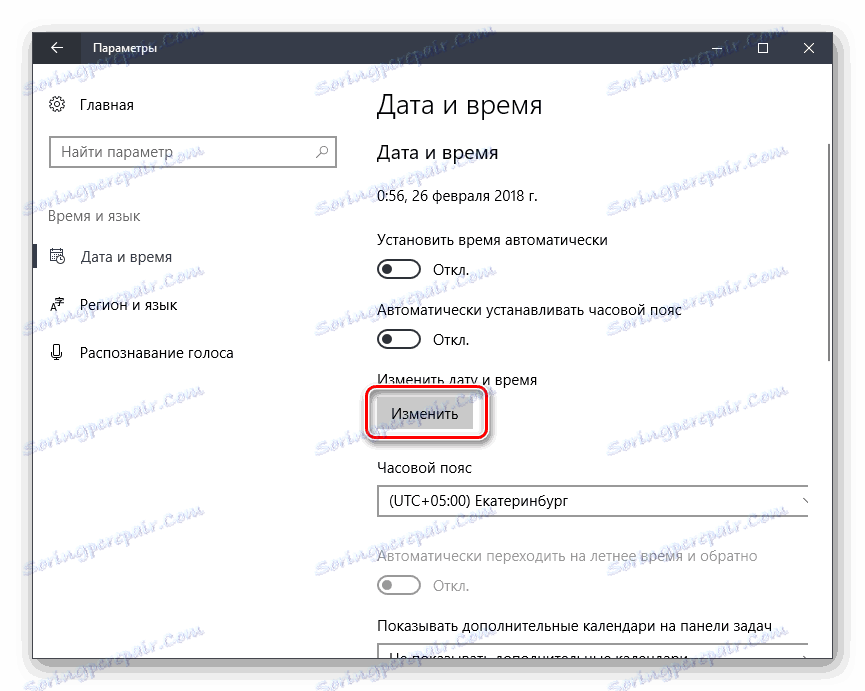Riešenie problémov "Vaše pripojenie nie je zabezpečené" pre Mozilla Firefox
Mozilla Firefox je považovaný za najstabilnejší prehliadač, ktorý nemá dost hviezd od neba, ale zároveň vykonáva svoju prácu kvalitatívne. Bohužiaľ, používatelia Firefoxu môžu čas od času čeliť rôznym typom problémov. Najmä dnes hovoríme o chybe "Vaše pripojenie nie je chránené".
obsah
- Spôsoby odstránenia správy "Vaše pripojenie nie je chránené" v programe Mozilla Firefox
- Metóda 1: Nastavte dátum a čas
- Metóda 2: Konfigurácia fungovania antivírusu
- Vizuálny príklad videa
- Metóda 3: Skenovanie systému
- Metóda 4: Vymazanie úložiska certifikátov
- Metóda 5: Aktualizácia operačného systému
- Metóda 6: Režim inkognito
- Metóda 7: Vypnutie servera proxy
- Metóda 8: Vynechajte zámok
- Video návod na riešenie tohto problému
- Otázky a odpovede
Spôsoby odstránenia správy "Vaše pripojenie nie je chránené" v programe Mozilla Firefox
Správa "Vaše pripojenie nie je zabezpečené", ktoré sa zobrazuje, keď sa pokúšate prejsť na webový prostriedok, znamená, že ste sa pokúsili prepnúť na zabezpečené pripojenie, ale Mozilla Firefox nemohol overiť certifikáty požadovaného webu.
Výsledkom je, že prehliadač nemôže zaručiť, že otvorená stránka je bezpečná, a preto blokuje prechod na požadovanú stránku a zobrazuje jednoduchú správu.
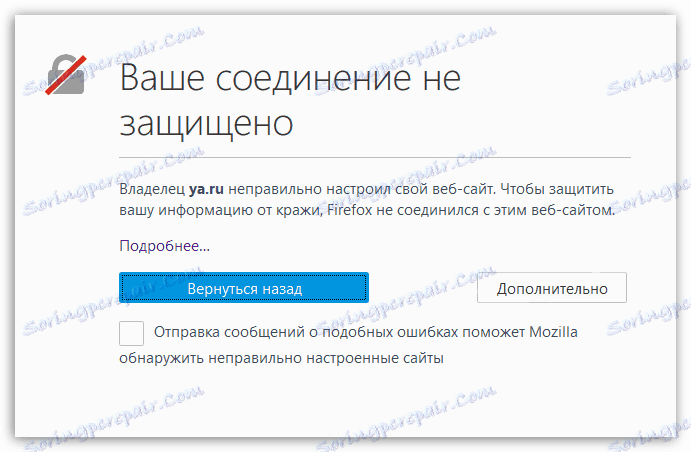
Metóda 1: Nastavte dátum a čas
Ak problém s odkazom "Vaše pripojenie nie je zabezpečené" je relevantné hneď pre niekoľko webových zdrojov, prvá vec, ktorú musíte urobiť, je skontrolovať správny dátum a čas v počítači.
Windows 10
- Kliknite na tlačidlo "Štart" pravým tlačidlom myši a zvoľte "Možnosti" .
- Otvorte sekciu Čas a jazyk .
- Aktivujte položku "Nastaviť čas automaticky" .
- Ak po tomto dátume a čase ešte nie sú nakonfigurované správne, vypnite parameter a potom nastavte údaje manuálne kliknutím na tlačidlo "Upraviť" .
![Manuálne nastavte dátum a čas v časti Nastavenia]()
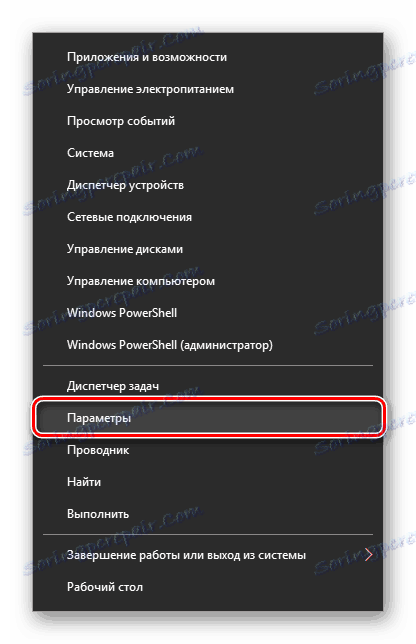
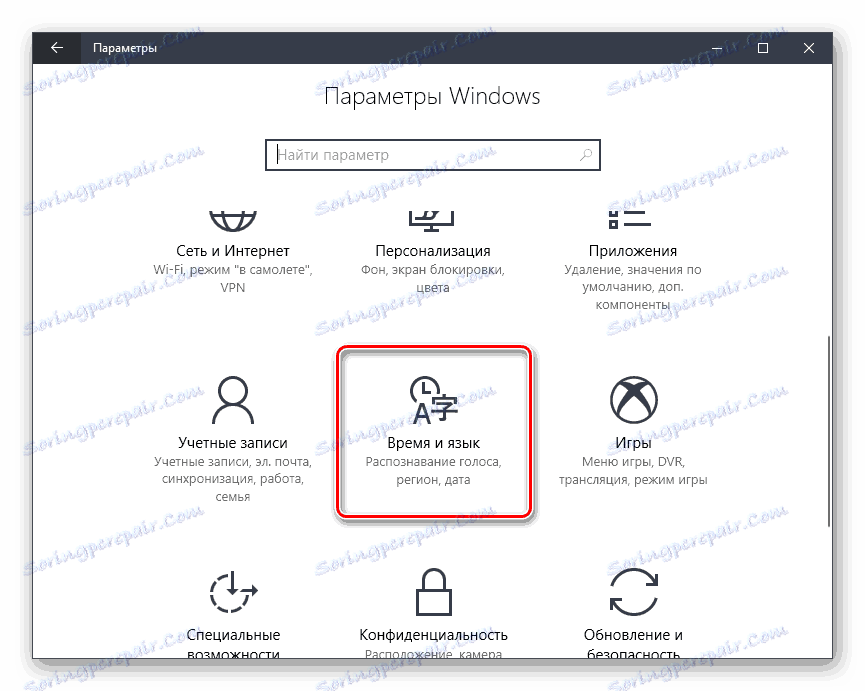
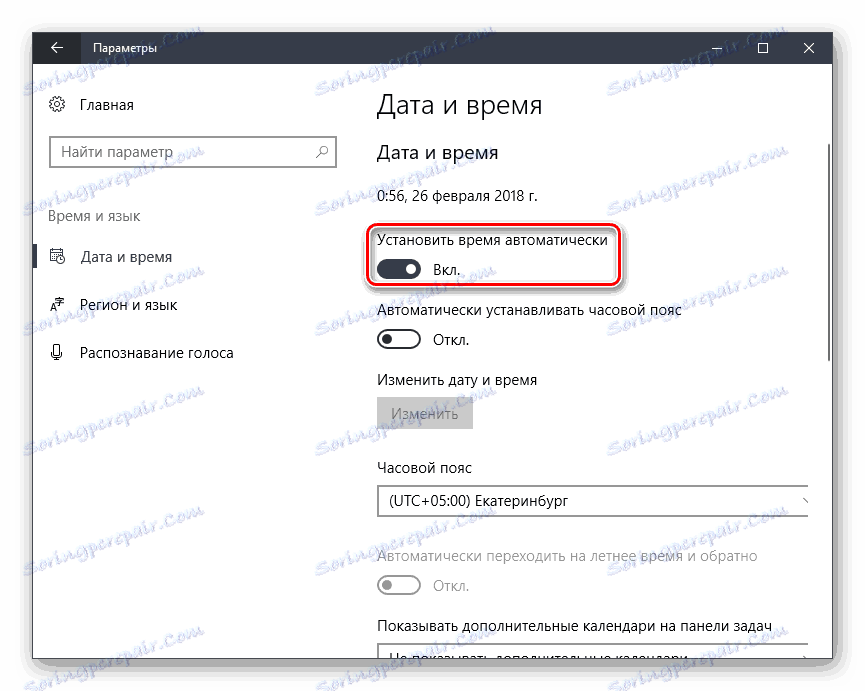
Windows 7
- Otvorte ovládací panel . Prepnite zobrazenie na "Malé ikony" a kliknite na odkaz "Dátum a čas" .
- V okne, ktoré sa otvorí, kliknite na tlačidlo Zmeniť dátum a čas .
- Pomocou kalendára a poľa pre zmenu hodín a minút nastavte čas a dátum. Uložte nastavenia pomocou tlačidla "OK" .
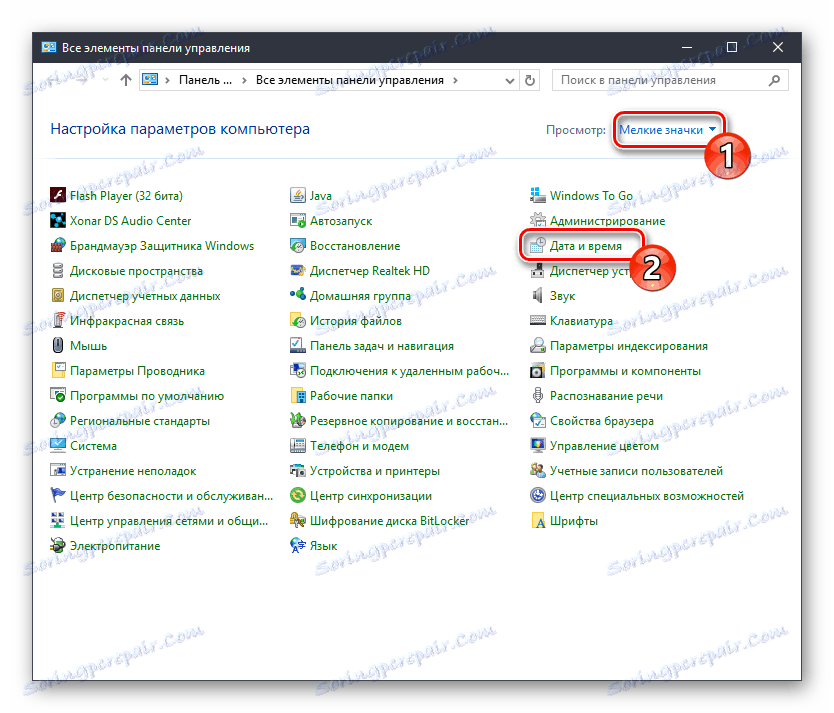
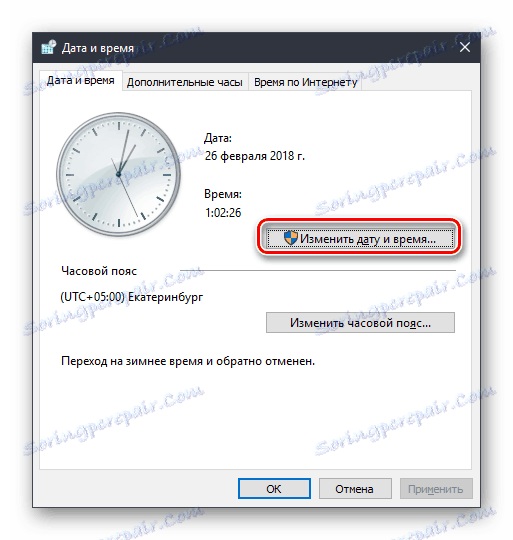

Po vykonaní nastavení sa pokúste otvoriť ľubovoľnú stránku vo Firefoxe.
Metóda 2: Konfigurácia fungovania antivírusu
Niektoré antivírusové programy poskytujúce zabezpečenie na internete majú aktivovanú funkciu skenovania SSL, ktorá môže spustiť hlásenie "Vaše pripojenie nie je zabezpečené" vo Firefoxe.
Ak chcete zistiť, či tento problém spôsobuje antivírusový program alebo iný program ochrany, pozastavte ho a skúste obnoviť stránku v prehliadači a skontrolujte, či chyba zmizla alebo nie.
Ak chyba zmizla, problém je naozaj v antivírusu. V tomto prípade stačí zakázať možnosť v antivírusovej službe, ktorá je zodpovedná za skenovanie SSL.
Konfigurácia Avast
- Otvorte ponuku antivíru a prejdite do sekcie "Nastavenia" .
- Otvorte sekciu "Aktívna ochrana" a v blízkosti položky "Webový štít" kliknite na tlačidlo "Konfigurovať" .
- Zrušte začiarknutie políčka "Povoliť skenovanie HTTPS" a uložte zmeny.
Konfigurácia programu Kaspersky Anti-Virus
- Otvorte ponuku programu Kaspersky Anti-Virus a prejdite do sekcie "Nastavenia" .
- Kliknite na kartu Rozšírené a prejdite na podkartu Sieť .
- Po otvorení časti "Skenovanie šifrovaných pripojení" je potrebné začiarknuť políčko "Neskrojiť zabezpečené pripojenia" , po ktorom môžete uložiť nastavenia.
V prípade ostatných antivírusových produktov nájdete postup, ako zakázať skenovanie zabezpečeného pripojenia na webovej lokalite výrobcu v sekcii pomocníka.
Vizuálny príklad videa
Metóda 3: Skenovanie systému
Často sa môže vyskytnúť správa "Vaše pripojenie nie je zabezpečené" kvôli vírusovému softvéru na vašom počítači.
V tomto prípade budete musieť spustiť hlboké skenovanie systému v počítači na vírusy. Môžete to urobiť buď pomocou antivírusového softvéru, alebo pomocou špeciálneho skenovacieho nástroja Dr.Web CureIt ,
Ak skenovanie vyústi do detekcie vírusov, dezinfikujte ich alebo ich vymažte a vykonajte reštart počítača.
Metóda 4: Vymazanie úložiska certifikátov
Počítač vo priečinku profilu Firefox uloží všetky informácie o používaní prehliadača vrátane údajov o certifikátoch. Môžeme predpokladať, že úložisko certifikátov bolo poškodené a pokúsime sa ho odstrániť.
- Kliknite na tlačidlo ponuky v pravom hornom rohu a vyberte položku Pomocník .
- V dodatočnom menu zvoľte "Informácie na riešenie problémov" .
- V otvorenom okne v stĺpci "Priečinok profilu" kliknite na tlačidlo "Otvoriť priečinok" .
- Akonáhle sa dostanete do priečinka profilu, úplne zatvorte Firefox. V rovnakej zložke profilu budete musieť nájsť a odstrániť súbor cert8.db .
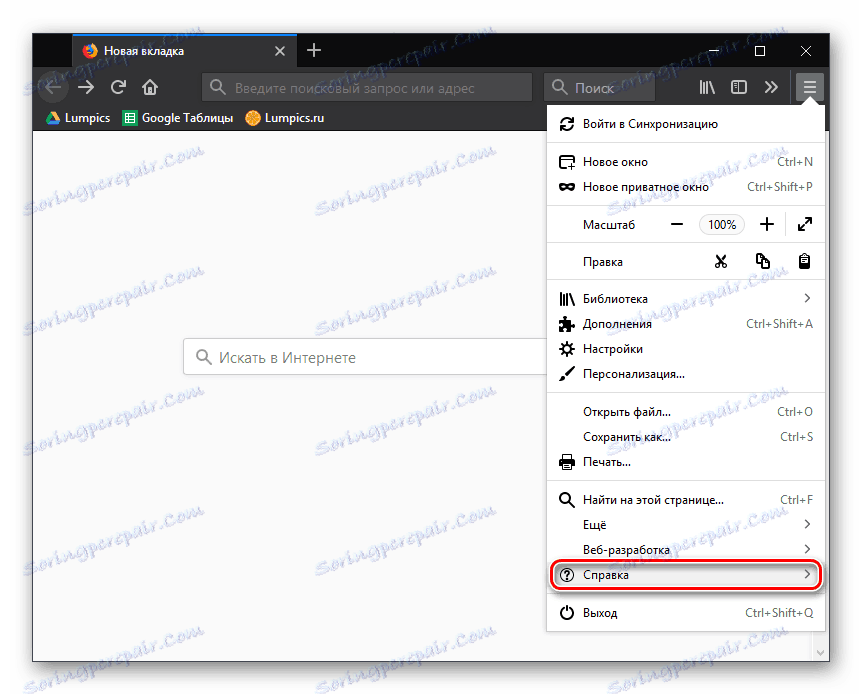
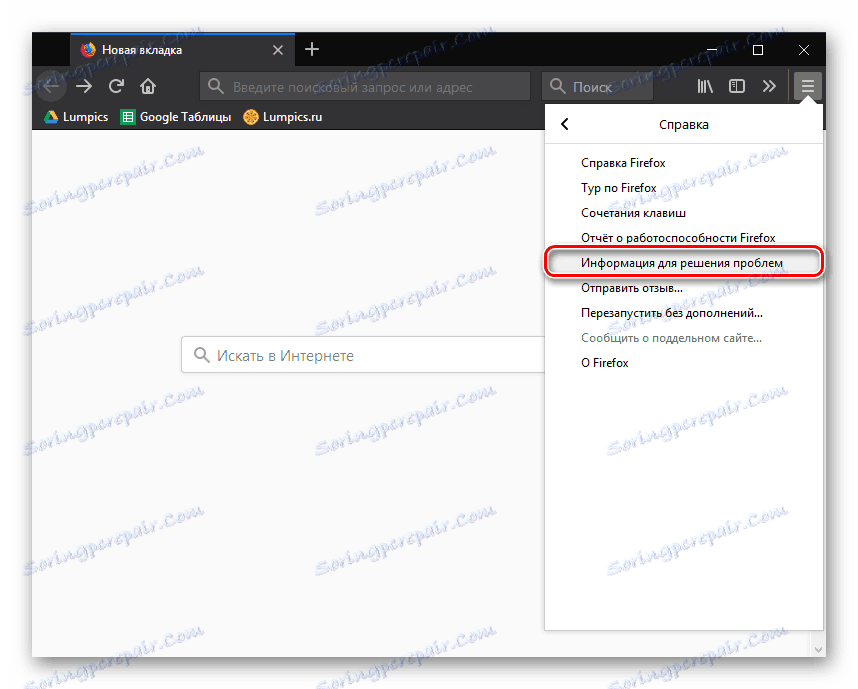
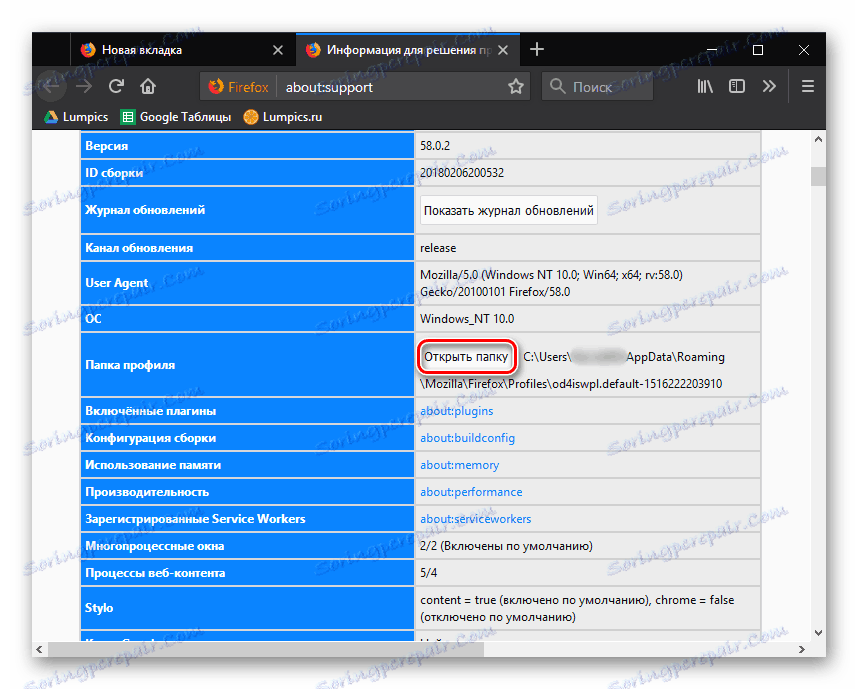
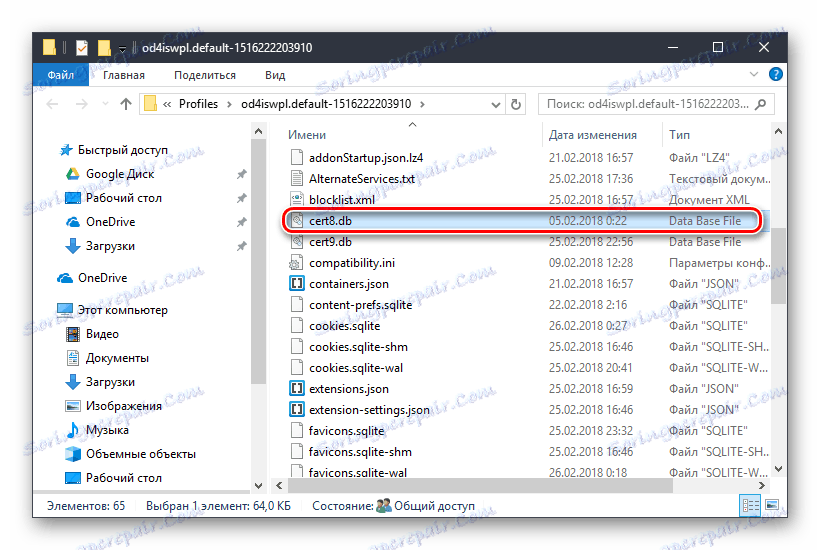
Odteraz môžete znova spustiť Firefox. Prehliadač automaticky vytvorí novú kópiu súboru cert8.db a ak je problém poškodený úložný certifikát, bude vyriešený.
Metóda 5: Aktualizácia operačného systému
Systém overovania certifikátov je implementovaný špeciálnymi službami zabudovanými do operačného systému Windows. Takéto služby sa neustále zdokonaľujú, takže ak neinštalujete aktualizácie pre operačný systém včas, môžete sa s Firefoxom stretnúť s chybou kontroly certifikátu SSL.
Ak chcete skontrolovať aktualizácie systému Windows, otvorte v počítači ponuku "Ovládací panel" a potom prejdite na položku "Zabezpečenie a systém" - "Windows Update" .
Ak sa nájdu nejaké aktualizácie, okamžite sa zobrazia v otvorenom okne. Budete musieť vykonať inštaláciu všetkých aktualizácií vrátane voliteľných.
Čítajte viac: Ako aktualizovať Windows XP , Windows 7 , Windows 8 , Windows 10
Metóda 6: Režim inkognito
Túto metódu nemožno považovať za spôsob riešenia problému, ale iba dočasné riešenie. V tomto prípade navrhujeme použiť súkromný režim, ktorý neuloží informácie o vyhľadávacích dopytoch, histórii, vyrovnávacej pamäti, súboroch cookie a iných údajoch, a niekedy vám tento režim umožňuje navštíviť webové zdroje, ktoré Firefox odmietne otvoriť.
Ak chcete spustiť program Firefox v režime inkognito, musíte kliknúť na tlačidlo ponuky prehliadača a potom otvoriť položku "Nový súkromný okien" .
Čítajte viac: Režim inkognito v Mozille Firefox

Metóda 7: Vypnutie servera proxy
Týmto spôsobom úplne zakážeme aktivitu funkcie proxy v programe Firefox, čo môže pomôcť vyriešiť chybu, ktorú uvažujeme.
- Kliknite v pravom hornom rohu tlačidla ponuky a prejdite na časť "Nastavenia" .
- Na karte Všeobecné prejdite nadol na časť "Proxy Server" . Kliknite na tlačidlo "Konfigurovať" .
- Zobrazí sa okno, v ktorom musíte označiť možnosť "Žiadne proxy" a potom zmeny uložte kliknutím na tlačidlo "OK"
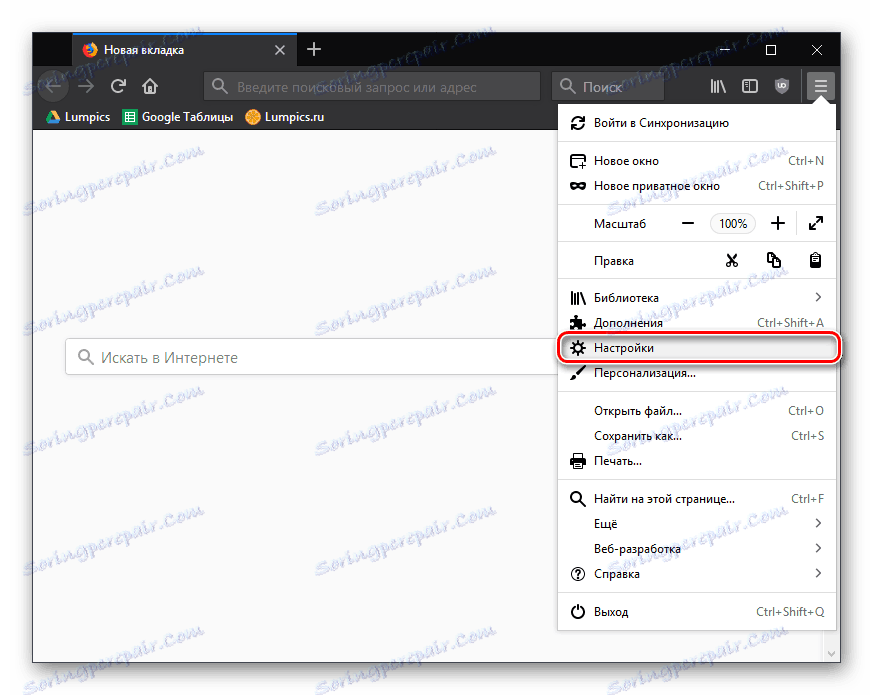
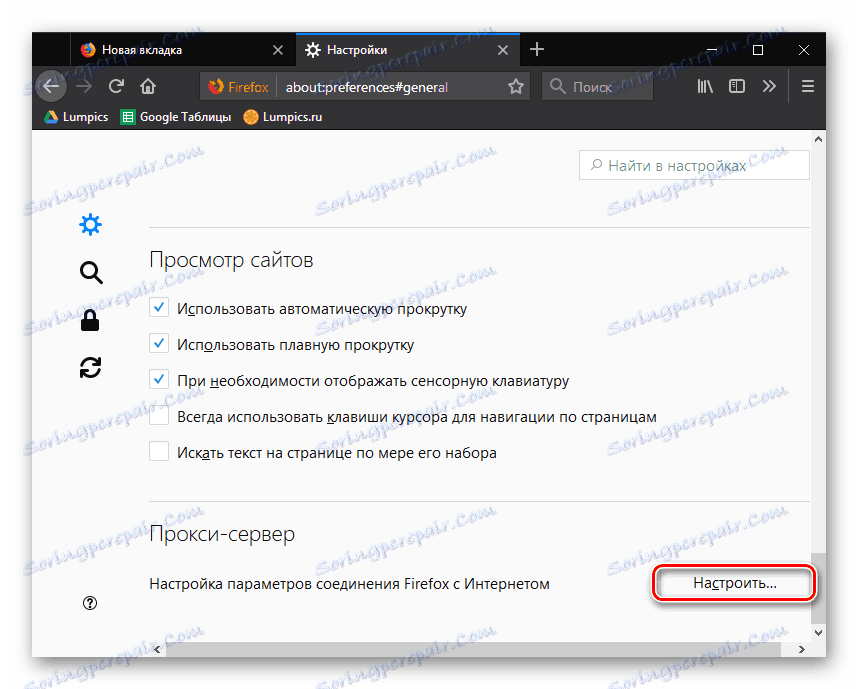
,
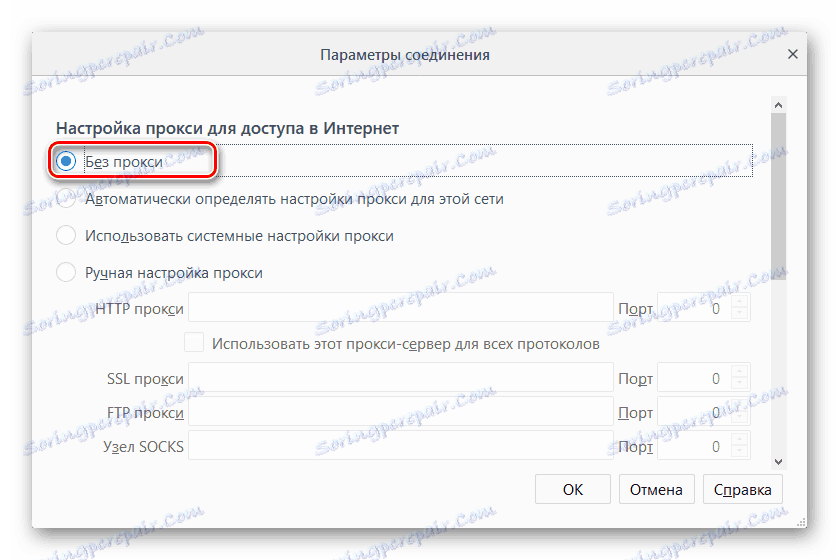
Metóda 8: Vynechajte zámok
Nakoniec, konečný dôvod, ktorý sa prejavuje nie na niekoľkých bezpečných miestach, ale iba na jednom. Môže povedať, že pre lokalitu neexistujú žiadne nové certifikáty, ktoré nemôžu zaručiť bezpečnosť zdroja.
V tomto ohľade máte dve možnosti: zatvoriť stránku, pretože môže to pre vás znamenať potenciálnu hrozbu alebo prekonať zámok za predpokladu, že si absolútne istý bezpečnosťou lokality.
- Pod odkazom "Vaše pripojenie nie je zabezpečené" kliknite na tlačidlo "Rozšírené" .
- O niečo neskôr sa zobrazí ďalšie menu, v ktorom budete musieť kliknúť na položku "Pridať výnimku" .
- Zobrazí sa malé upozornenie, v ktorom stačí kliknúť na tlačidlo "Potvrdiť bezpečnostné výnimky" .
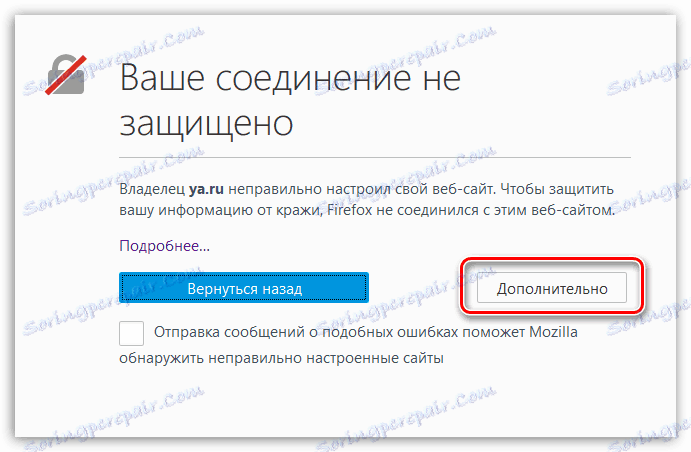
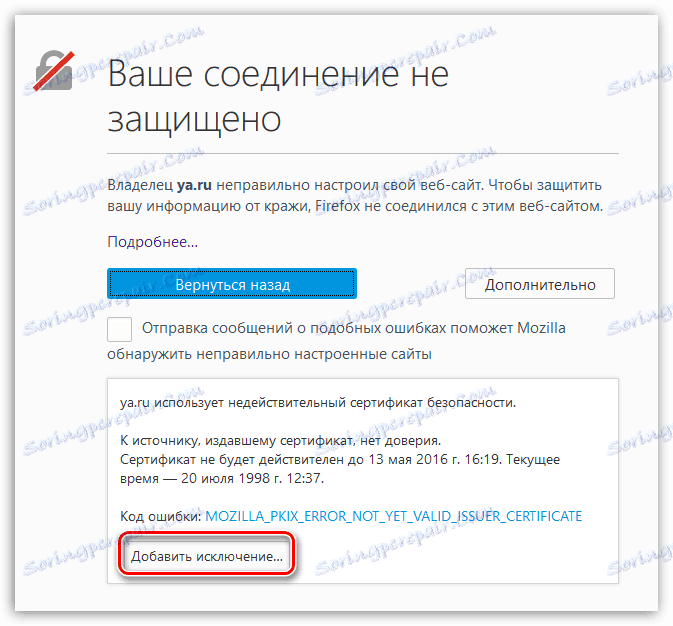
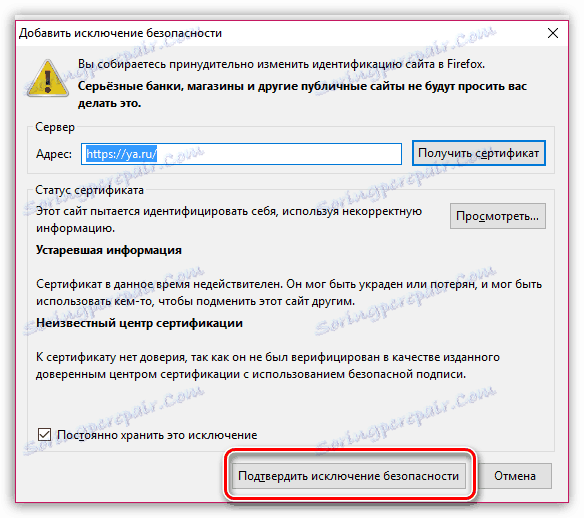
Video návod na riešenie tohto problému
Dnes sme považovali hlavné dôvody a spôsoby odstránenia chyby "Vaše pripojenie nie je chránené". Ak použijete tieto odporúčania, máte záruku, že tento problém vyriešite a budete môcť pokračovať v prehliadaní webu v prehliadači Mozilla Firefox.